
submenu Print Quality
Beberapa item pada menu ini tersedia pada program atau driver printer (jika driver yang
sesuai diinstalasi). Pengaturan program dan driver printer mengalahkan pengaturan panel
kontrol. Untuk informasi lebih lanjut, simak
Menggunakan driver printer
. Secara umum, yang
terbaik adalah mengganti pengaturan ini pada driver printer, bila dimungkinkan.
Bagian berikut ini memuat pengaturan dan nilai-nilai yang mungkin. Pada kolom Nilai, nilai
standar untuk setiap pengaturan adalah yang bertanda asterik (*) di sebelahnya.
220
Apendiks B Menu panel kontrol
IDWW
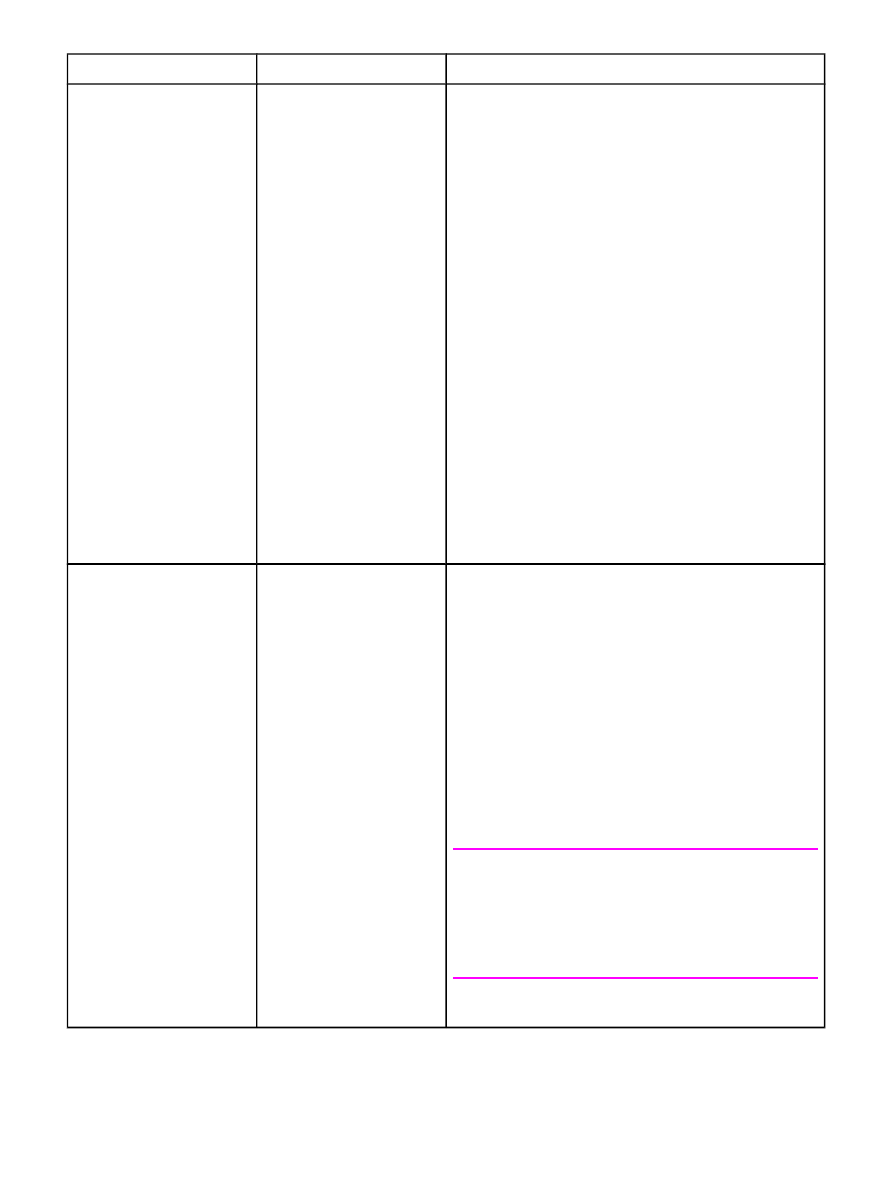
Item
Nilai
Penjelasan
SET
REGISTRATION
PRINT TEST PAGE
SOURCE
ADJUST TRAY [N]
Menggeser pengaturan margin ke tengah gambar pada
halaman dari atas ke bawah, dan dari kiri ke kanan. Anda
dapat juga mengatur gambar yang dicetak di depan dengan
gambar yang dicetak di belakang.
PRINT TEST PAGE: Mencetak halaman percobaan yang
menampilkan pengaturan registrasi yang aktif.
SOURCE: memungkinkan Anda untuk memilih baki yang
Anda inginkan untuk mencetak halaman percobaan. Jika
diinstalasi, baki opsional ditampilkan sebagai pilihan, di
mana [N] adalah nomor baki.
ADJUST TRAY N: mengatur registrasi untuk baki yang
ditetapkan, di mana [N] adalah nomor baki. Pilihan
ditampilkan untuk setiap baki yang diinstalasi, dan registrasi
harus diatur untuk setiap baki.
●
X1 SHIFT: Registrasi gambar pada kertas dari samping
ke samping, sebagaimana posisi kertas di dalam baki.
Untuk pencetakan bolak-balik, sisi ini adalah sisi kedua
(belakang) kertas.
●
X2 SHIFT: Registrasi gambar pada kertas dari samping
ke samping, sebagaimana posisi kertas, untuk sisi
pertama (depan) halaman yang dicetak bolak-balik.
Item ini hanya ditampilkan jika duplekser opsional
diinstalasi dan diaktifkan. Atur X1 SHIFT terlebih dahulu.
●
Y SHIFT: Registrasi gambar pada kertas dari atas ke
bawah, sebagaimana posisi kertas di dalam baki.
FUSER MODES
PLAIN
PREPRINTED
LETTERHEAD
TRANSPARENCY
PREPUNCHED
LABELS
BOND
RECYCLED
COLOR
LIGHT 60-75 G/M2
CARDSTOCK
ROUGH
ENVELOPE
Mengkonfigurasikan mode fuser yang sesuai dengan
masing-masing jenis kertas.
Ubah mode fuser hanya jika Anda mengalami masalah
dalam mencetak pada jenis media tertentu. Setelah memilih
jenis media, Anda dapat memilih mode fuser yang tersedia
untuk jenis tersebut. Printer mendukung jenis-jenis berikut ini:
NORMAL: Digunakan untuk hampir semua jenis kertas.
HIGH 1: Digunakan untuk kertas kasar.
HIGH 2: Digunakan untuk kertas dengan lapisan khusus
atau kasar.
LOW 1: Digunakan untuk media ringan. Gunakan mode ini
hanya jika Anda mengalami masalah kertas keriting.
LOW 2: Digunakan untuk transparansi.
AWAS
Jangan mengganti mode fuser untuk transparansi. Tidak
digunakannya pengaturan LOW 2 sewaktu mencetak
transparansi dapat mengakibatkan kerusakan permanen
pada printer dan fuser. Selalu pilih Transparencies sebagai
Type pada driver printer dan atur jenis baki pada panel
kontrol printer ke TRANSPARENCY.
Apabila dipilih, RESTORE MODES mengatur ulang mode
fuser untuk setiap media kembali ke pengaturan standarnya.
IDWW
menu Configure Device (Konfigurasi Perangkat)
221
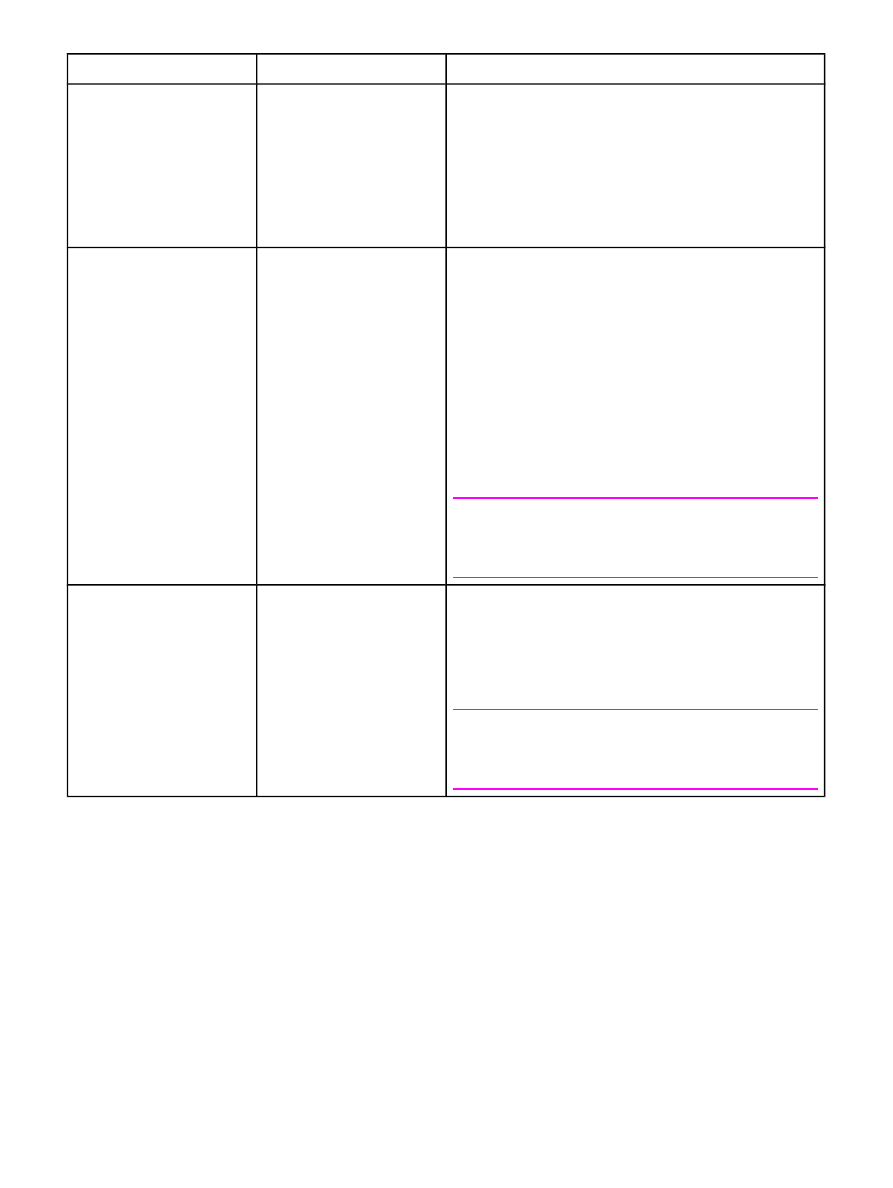
Item
Nilai
Penjelasan
OPTIMIZE
HIGH TRANSFER
LINE DETAIL
RESTORE OPTIMIZE
HIGH TRANSFER: Atur ke ON jika Anda menggunakan
kertas yang sangat resistif, berkualitas-rendah. HP
menganjurkan untuk menggunakan hanya kertas dan media
cetak HP.
LINE DETAIL: Atur ke ON untuk meningkatkan penampilan
garis jika garis yang ditampilkan tersebar.
RESTORE OPTIMIZE: Kembali ke pengaturan standar
Optimize (Optimalkan).
RESOLUTION
300
600
*FASTRES 1200
PRORES 1200
Memilih resolusi. Semua nilai mencetak dengan kecepatan
yang sama.
300: Menghasilkan kualitas cetakan draft dan dapat
digunakan untuk kompatibilitas dengan rangkaian printer HP
LaserJet III.
600: Menghasilkan kualitas tinggi untuk teks dan dapat
digunakan untuk kompatibilitas dengan rangkaian printer HP
LaserJet 4.
FASTRES 1200: Menghasilkan kualitas cetakan 1200-dpi
untuk pencetakan cepat, kualitas-tinggi teks dan grafis bisnis.
PRORES 1200: Menghasilkan pencetakan 1200-dpi untuk
kualitas terbaik dalam seni garis dan gambar grafis.
Perhatikan
Yang terbaik adalah mengganti resolusi pada program atau
driver printer. (Pengaturan program dan driver printer
mengalahkan pengaturan panel kontrol.)
RET
OFF
LIGHT
*MEDIUM
DARK
Gunakan pengaturan Resolution Enhancement technology
(REt) untuk menghasilkan cetakan dengan sudut, lengkung
dan tepi yang halus.
REt tidak mempengaruhi kualitas cetakan jika resolusi
cetakan diatur ke FastRes 1200. Semua resolusi cetakan
lainnya mendapatkan manfaat dari REt.
Perhatikan
Yang terbaik adalah mengganti pengaturan REt pada
program atau driver printer. (Pengaturan program dan driver
printer mengalahkan pengaturan panel kontrol.)
222
Apendiks B Menu panel kontrol
IDWW
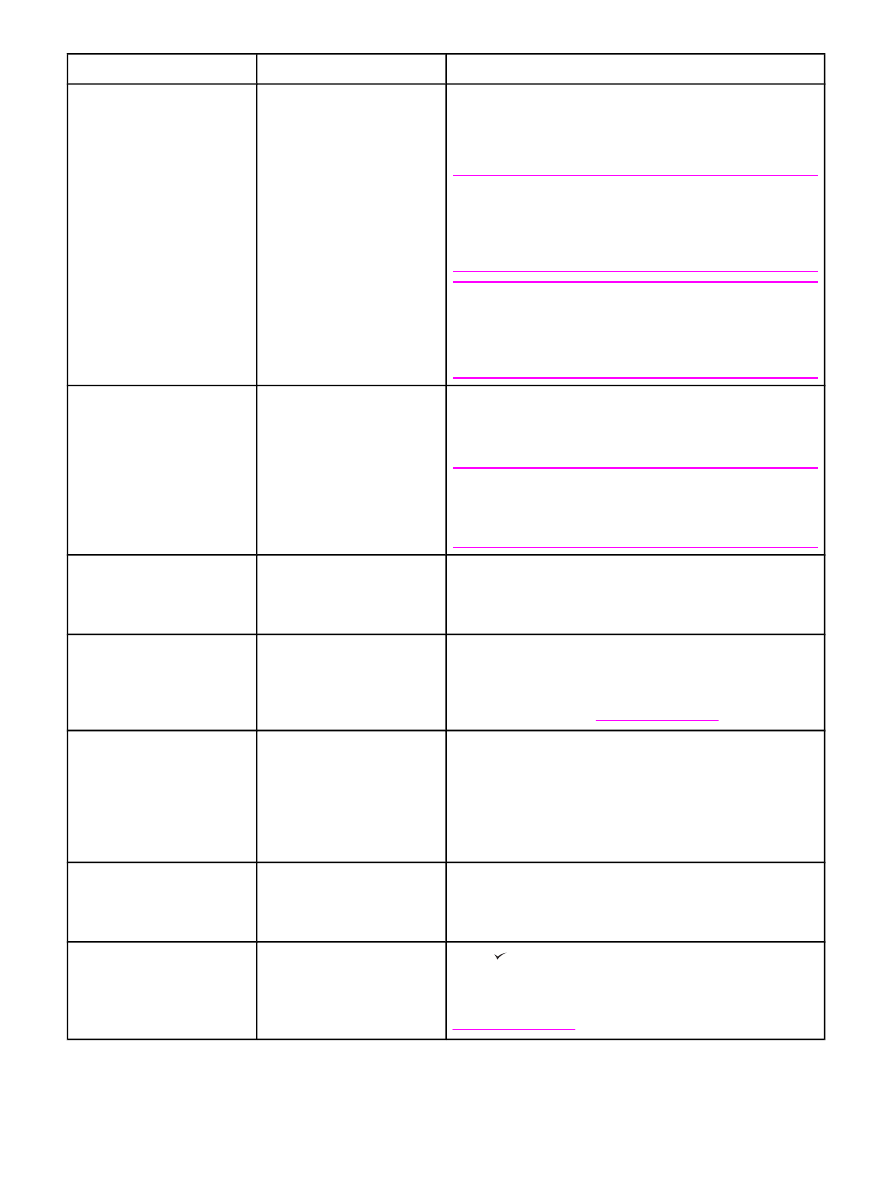
Item
Nilai
Penjelasan
ECONOMODE
*OFF
ON
Atur EconoMode ke ON (untuk menghemat toner) atau OFF
(untuk kualitas tinggi).
EconoMode menghasilkan cetakan kualitas-draft dengan
mengurangi jumlah toner pada halaman cetakan.
Perhatikan
Yang terbaik adalah mengaktifkan atau menonaktifkan
EconoMode pada program atau driver printer. (Pengaturan
program dan driver printer mengalahkan pengaturan panel
kontrol.)
AWAS
HP tidak menganjurkan penggunaan EconoMode secara
terus-menerus. Jika EconoMode digunakan terus-menerus,
suplai toner mungkin melebihi masa pakai komponen
mekanis pada kartrid cetak.
TONER
DENSITY
1 s/d 5 (*3)
Membuat cetakan pada halaman terang atau gelap dengan
mengatur kepekatan toner. Pilih pengaturan dari 1 (terang) s/
d 5 (gelap). Pengaturan standar 3 umumnya memberikan
hasil terbaik.
Perhatikan
Yang terbaik adalah mengganti kepekatan toner pada
program atau driver printer. (Pengaturan program dan driver
printer mengalahkan pengaturan panel kontrol.)
SMALL PAPER MODE
*NORMAL
SLOW
Pilih SLOW untuk mencegah macet sewaktu mencetak
pada media sempit, mengingat bagian roller fuser yang tidak
menyentuh media akan menyembul, yang dapat
mengusutkan kertas.
AUTO
CLEANING
*OFF
ON
Bersihkan fuser secara otomatis menggunakan fitur ini.
Pengaturan ini tidak tersedia jika duplekser opsional
diinstalasi. Jika duplekser diinstalasi, jalankan halaman
pembersih secara manual. Simak CREATE CLEANING
PAGE di bawah ini dan
Membersihkan fuser
.
CLEANING
INTERVAL
1000*
2000
5000
10000
20000
Jika pembersihan otomatis diaktifkan, atur cara kerjanya.
Interval berhubungan dengan jumlah halaman yang telah
dicetak printer. Pengaturan ini tidak tersedia jika duplekser
opsional diinstalasi.
AUTO
CLEANING SIZE
*LETTER
A4
Jika pembersihan otomatis diaktifkan, atur ukuran kertas
yang akan digunakan printer sewaktu membersihkan printer
secara otomatis. Pengaturan ini tidak tersedia jika duplekser
opsional diinstalasi.
CREATE
CLEANING PAGE
Tidak ada nilai untuk dipilih.
Tekan (tombol
P
ILIH
) untuk mencetak halaman pembersih
secara manual (untuk membersihkan toner dari fuser). Buka
nampan keluaran belakang. Ikuti petunjuk pada halaman
pembersihan. Untuk informasi lebih lanjut, simak
Membersihkan fuser
.
IDWW
menu Configure Device (Konfigurasi Perangkat)
223
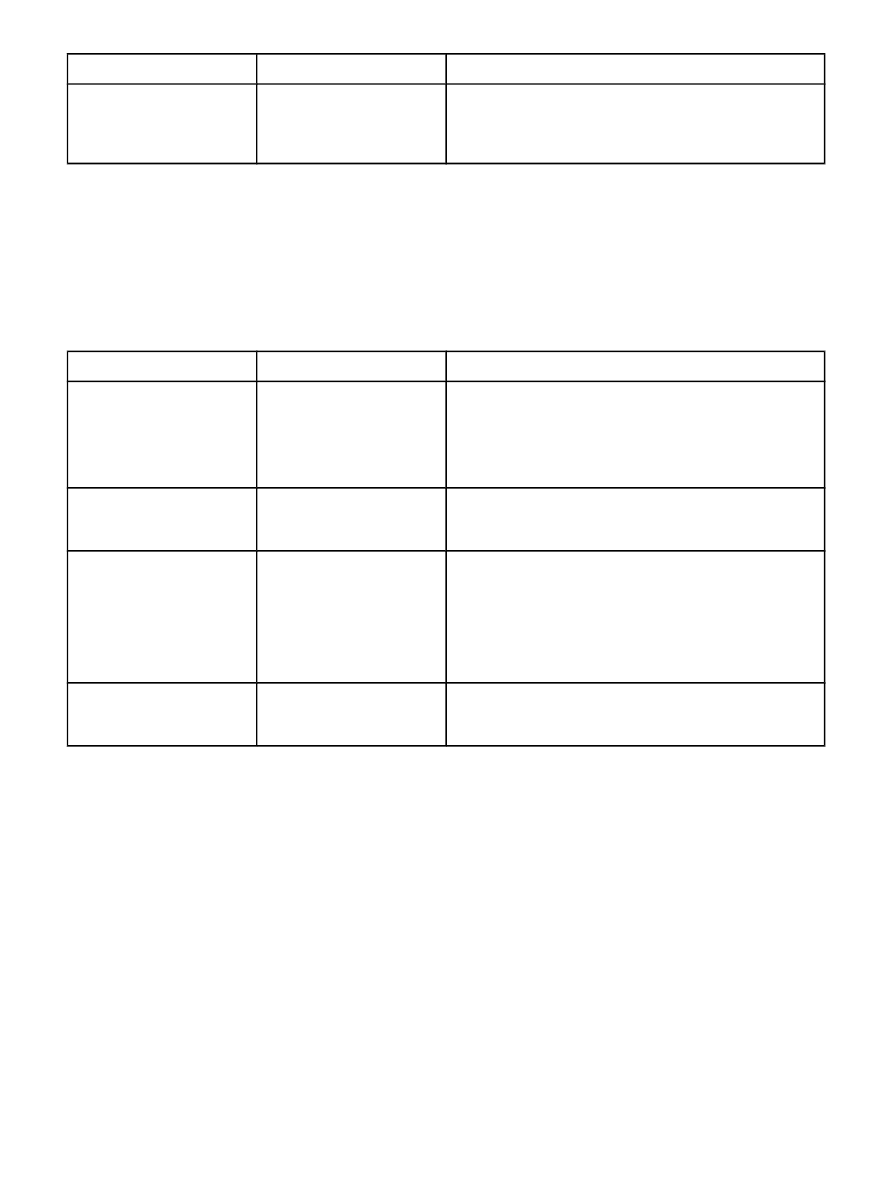
Item
Nilai
Penjelasan
PROCESS
CLEANING PAGE
Tidak ada nilai untuk dipilih.
Item ini hanya tersedia setelah halaman pembersihan
dibuat. Ikuti petunjuk yang dicetak pada halaman
pembersihan. Proses pembersihan mungkin memakan
waktu sampai 2,5 menit.